1、方法一:点击“开始”菜单,打开“设置”,点击“应用”。

2、点击“应用和功能”,找到“McAfee”卸载。
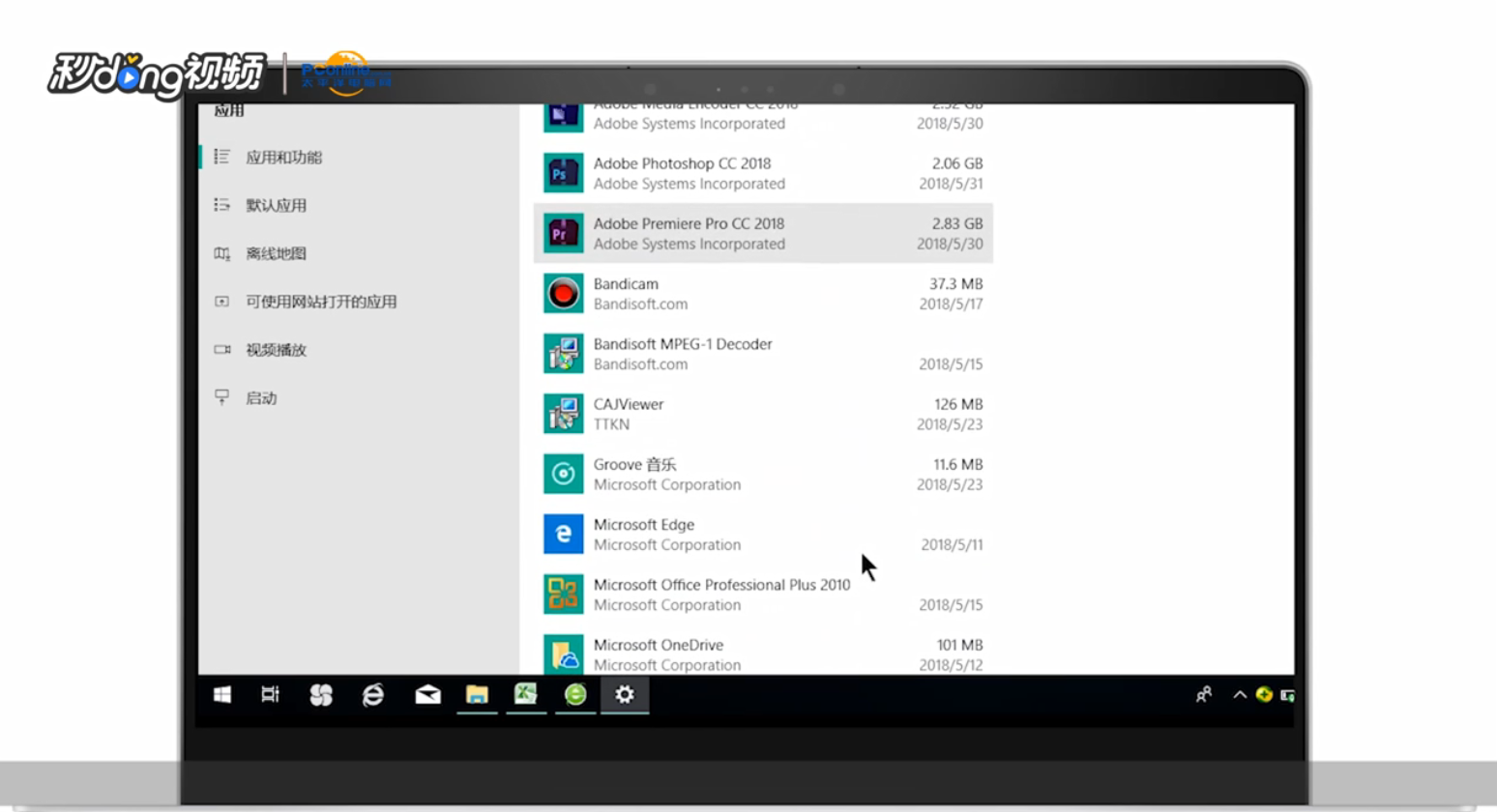
3、方法二:打开浏览器。在地址栏输入http://download.mcafee.com/products/licensed/cust_support_patches/MCPR.exe。

4、点击“下载”,打开文件安装专用卸载工具进行卸载。
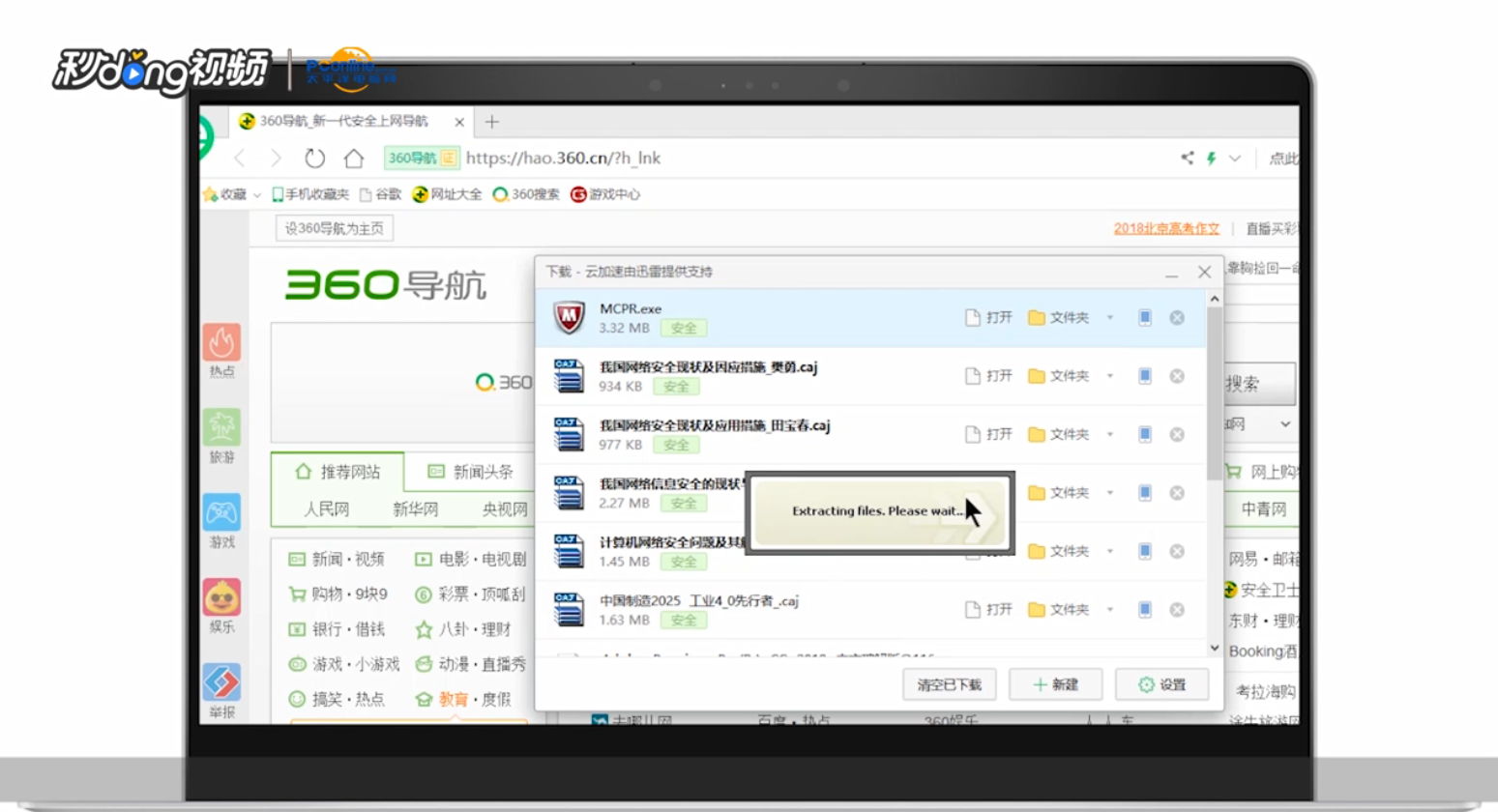
5、总结:方法一:1.打开“设置”。2.打开“应用和功能”。3.找到“McAfcc”卸载。

6、总结:方法二:1.打开浏览器。2.在地址栏输入网址,下载安装专用卸载软件。

